はじめに
今回、wordpressを旧ドメインから新ドメインへ移行するにあたってハマったポイントについて共有したいと思います。タイトルにも書きましたが、記事に使用しているアイキャッチ画像、メディアファイルが反映されなくてハマりました。
新サーバーのセットアップと空のwordpressの用意は今回は触れないので各々の環境で用意お願いします。
移行方法
メディアファイル、アイキャッチ画像の移行方法について共有します。
エクスポート
wordpress標準のエクスポート機能を使用しましょう。ここで用意するのは下記二つ(ツール→エクスポートよりxmlファイルが出力されます)
- 全てのコンテンツ
- メディア
インポート
wordpress標準のインポートツールを使用しましょう。ツール→インポート→wordpressより先ほどすべてのコンテンツにチェックをして出力したxmlを読み込みます。この時の最大ファイルサイズが足りない場合は、php.iniの下記部分を修正しましょう。修正できない人は.htaccessの修正等でも対応できますのでよしなに対応してください。
post_max_size=8M upload_max_filesize=8M
ファイルをアップロードしてインポートをクリックすると、ユーザーの紐付け画面が出てきます。この時に紐づけるべきユーザーが移行先のDB(wp)に登録されていないと表示されないので、wp_usersテーブルのデータは先に登録しておきましょう。
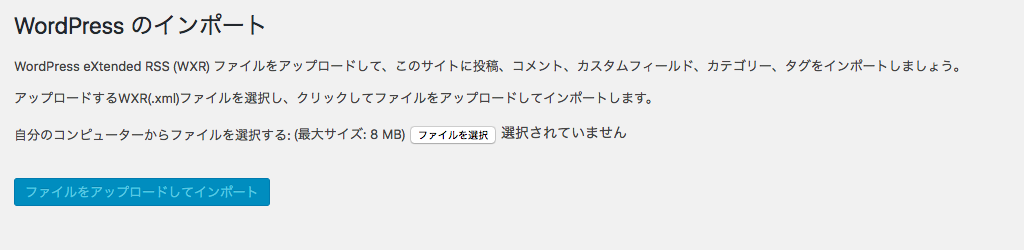
添付ファイルのインポートはチェックをつけると、旧ドメインから画像をダウンロードして登録してくれるらしいです。チェックをつけてインポートして成功すれば一番スムーズですがアイキャッチは設定してくれない仕様らしく・・・チェックを外してインポートします。
ここまでで、記事データや、カテゴリデータ等の移行が完了しています。(エラー出るけど気にしない)
そして本題のメディアデータ、アイキャッチデータの移行ですが、プラグイン(Attachment Importer)を使用してインポートします。
使い方は簡単で、メディアを選択してエクスポートしたxmlファイルを読み込んでボタンを押すだけです。
ファイル数が多い場合数十分かかりますが、お茶でも飲みながら気長に待ちましょう。
※ちなみにwordpressのメディアは wp-content/uploads に格納されていて、私はインポートする前に画像データを手動で移していました。
そのためインポートした際にエラーが出ていましたが、終了した際にはアイキャッチの設定等の紐付けはしっかりできていました。
まとめ
記事データ等の移行
エクスポート:wordpress標準
インポート:wordpress標準
メディアデータの移行
エクスポート:wordpress標準
インポート:Attachment Importer

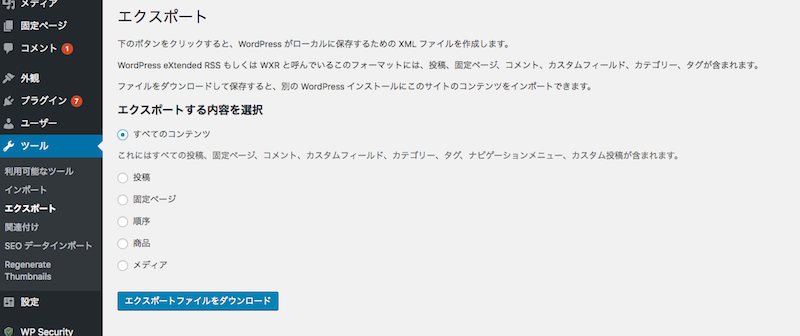
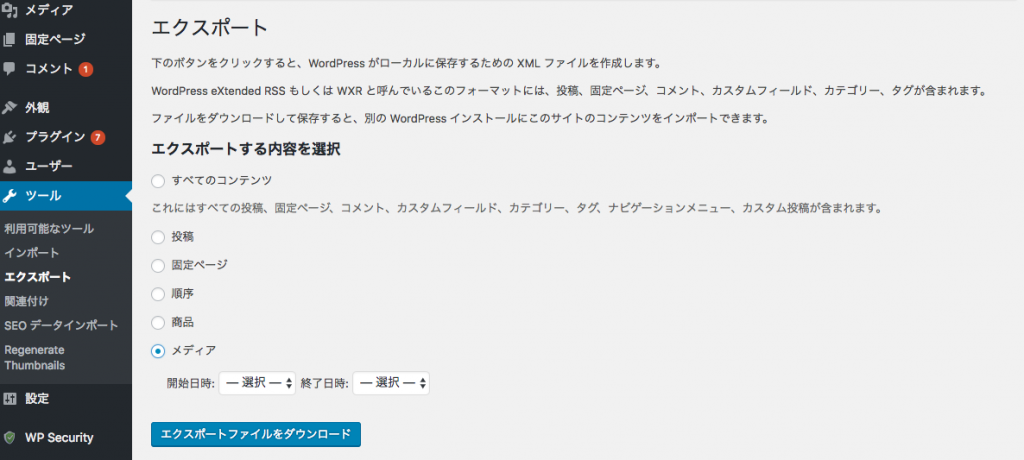


コメント